1. Bitlocker 개념
Windows OS에 내장된 HDD, USB와 같은 저장 매체를 암호화하여 데이터를 보호하는 기술이다. 전체 디스크를 암호화하는 Full Disk Encryption(FDE) 기술이라고도 한다. 특정한 풀더나 파일이 아니라 디바이스 전체나 파티션 전체를 암호화하는 것이 특징이다. 구성 절차는 아래와 같다.
(Bitlocker에 더 자세히 알고 싶으면 밑에 포스팅을 참고해주세요.)
bitlocker 의 개념, 기능, 장점을 알아보자
현대의 디지털 세계에서는 민감한 데이터는 어떤 대가를 치르더라도 보호되어야 합니다. 사이버 위협의 출현으로 개인 및 업무용 정보의 보호가 그 어느 때보다 중요해졌습니다. 불법적인 액세
leegksvlf.tistory.com
2. Bitlocker 구성 절차
1. Windows OS에서 Bitlocker를 하려는 장치(파티션)을 오른쪽 마우스를 눌러서 Bitlocker 과정을 수행한다.
2. 패스워드 설정
3. 복구 키 저장 Microsoft 계정이나 File 에 저장 가능하다.
4. 암호화할 공간 선택
5. Bitlocker 암호화 수행
Bitlocker가 동작하면 패스워드가 5회 이상 틀리거나, 사용하던 하드웨어가 변경되면 암호대신에 저장한 복구 키 (48자리)를 요구한다. Windows OS의 Bitlocker는 기본적으로 TPM-only 모드라는 윈도우 부팅시 TPM이 자동으로 비밀번호를 입력하고, 유저가 비밀번호 입력은 필요 없는 모드로 작동한다.
3. Bitlocker 구성
C:\workfiles에 100MB의 볼륨을 만들고 bitlocker 를 사용하여 이 볼륨에 있는 contents를 암호화 한다. Bitlocker recovery key를 REMCLIENT 의 C:\bitkey\ 에 저장하고, Bitlocker 의 비밀번호는 ‘Skill39’로 지정합니다.
REMCLIENT(예시)의 VM Setting에서 하드디스크 하나 추가
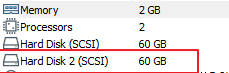
REMCLIENT
powershell 실행
mkdir C:\bitkey
mkdir C:\workfiles
diskmgmt.msc 실행
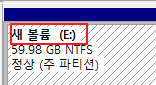
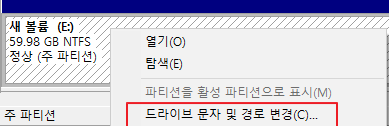
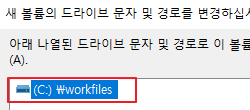
드라이브 문자 E는 제거를 하고 위에 사진처럼 추가를 해준다.
gpedit.msc 실행
시작시 추가 인증 요구 라는 정책을 사용해 준다. 이 정책이 사용되어야 bitlocker 사용이 가능하다.
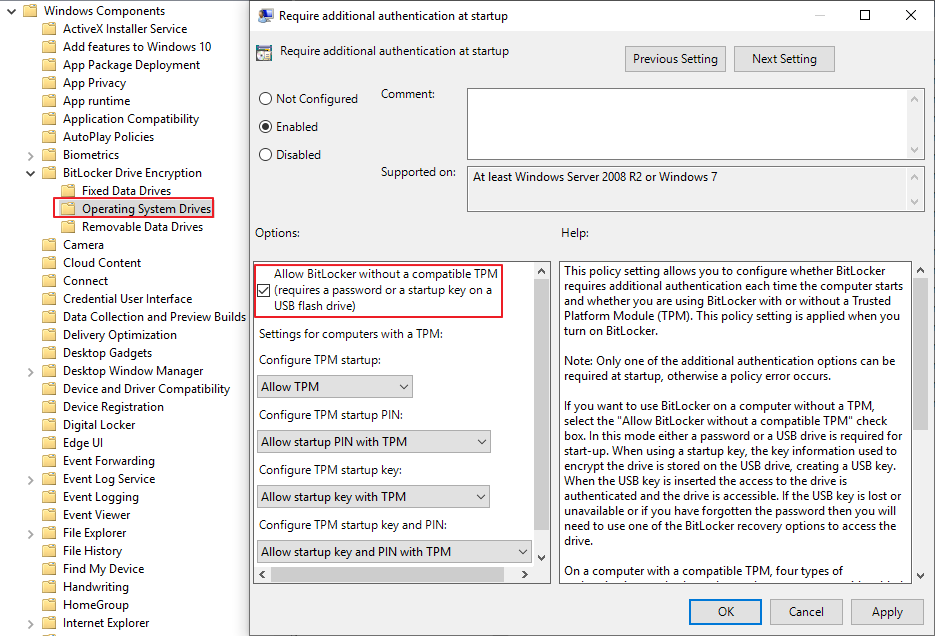
gpupdate /force 정책을 적용해준다.
제어판 실행
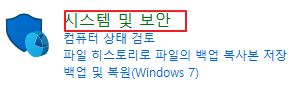
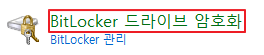
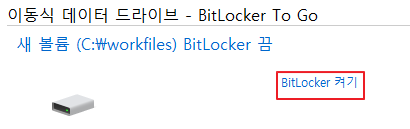
암호는 Skills39 로 지정
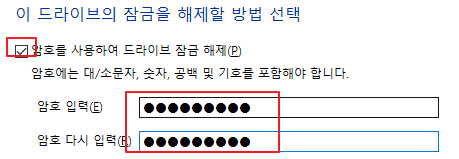
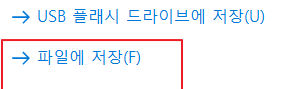
C:\bitkey 에 저장을 한다.


관리자 권한으로 powershell을 실행 후 아래의 명령어를 입력 후 잠금 상태가 되어있는지 확인
manage-bde.exe –lock C:\workfiles
4. Bitlocker 요약
bitlocker를 구성을 해보았는데, 저는 이러한 방식으로 했다는 예시일뿐 여러분들이 사용하실때는 더 간단하게 및 더 효율적이게 사용하실 수 있을 것입니다.



